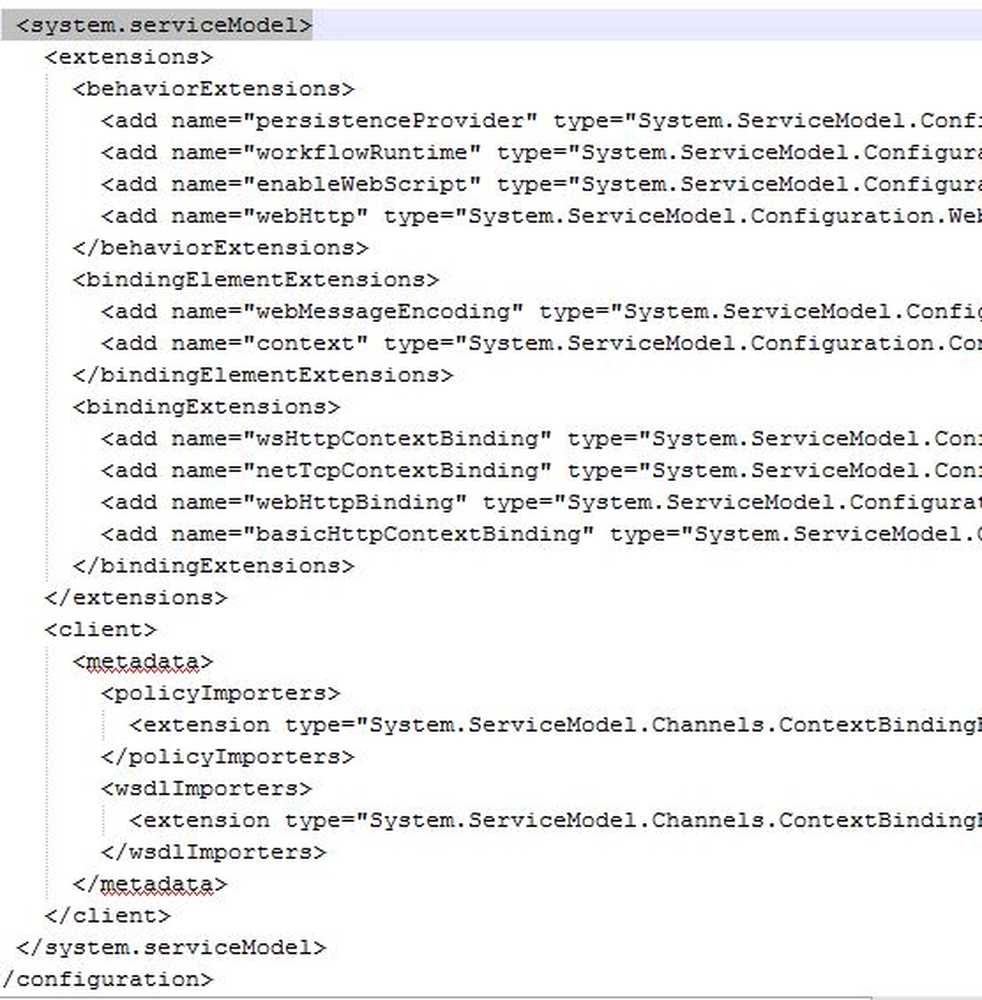Volume del suono del computer troppo basso su Windows 10/8/7
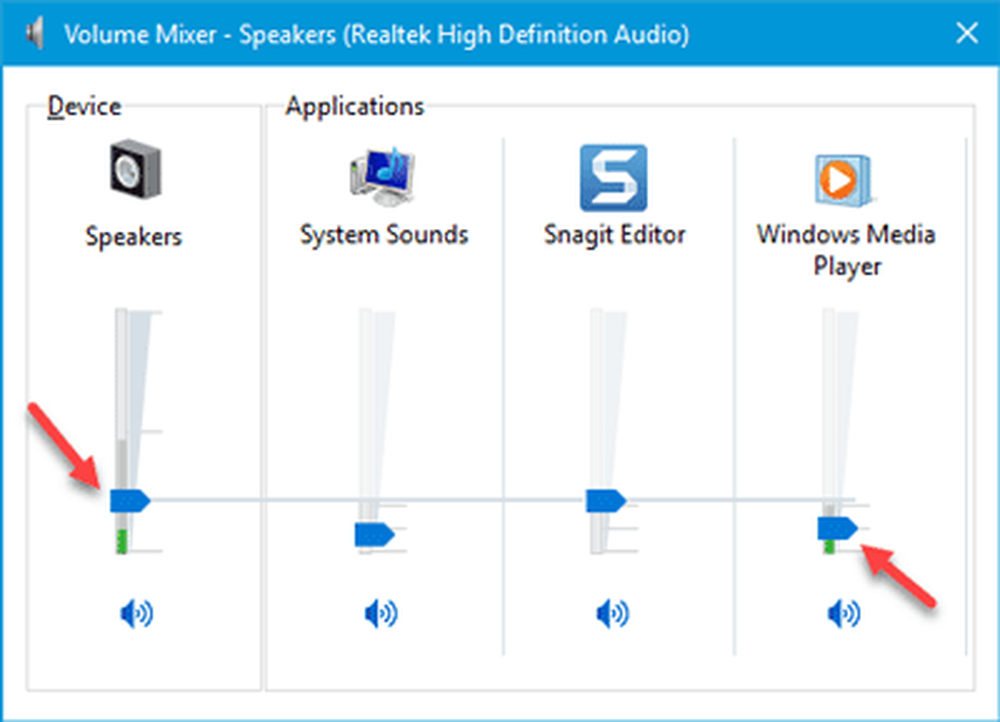
Se il volume del suono sul tuo computer Windows è diventato troppo basso, ecco alcune possibili soluzioni che è possibile utilizzare per risolvere il problema. Il problema potrebbe essere causato da un software o potrebbe essere legato all'hardware. Windows ha alcune impostazioni essenziali che devono essere perfette per ottenere una buona qualità del suono. Se tuo il volume del computer è troppo basso su Windows 10/8/7, segui questi passaggi e vedi se qualcosa ti aiuta a risolvere il problema.
Volume del suono del computer troppo basso
Passa attraverso l'elenco e poi decidi quale dei suggerimenti desideri provare per primo.
1] Aggiorna il driver audio
Questa è probabilmente la prima cosa che ci viene in mente. Indipendentemente dal sistema audio in uso, è necessario disporre dei driver di dispositivo più recenti installati sul computer. Quindi aggiorna i tuoi driver. È possibile utilizzare un software di aggiornamento driver di terze parti o, meglio ancora, è possibile utilizzare lo strumento per il proprio marchio di PC, ad esempio Dell Update Utility, HP Support Assistant, ecc. Probabilmente si vedranno queste utilità preinstallate sul sistema.
2] Pulisci gli altoparlanti fisicamente
Se si utilizza lo stesso diffusore per un lungo periodo, potrebbe esserci della polvere, che spesso impedisce al suono di riprodursi senza problemi. Controlla se i tuoi altoparlanti sono puliti dall'interno e dall'esterno. In caso contrario, pulisci e verifica se sta dando prestazioni migliori o meno.
3] Verifica con un altro dispositivo
Se si verifica questo problema con un altoparlante Bluetooth o un altoparlante cablato fornito con un woofer, è necessario collegare tale dispositivo a un altro dispositivo in modo da poter vedere se il problema si trova nel computer o negli altoparlanti stessi.
4] Impostazioni di comunicazione
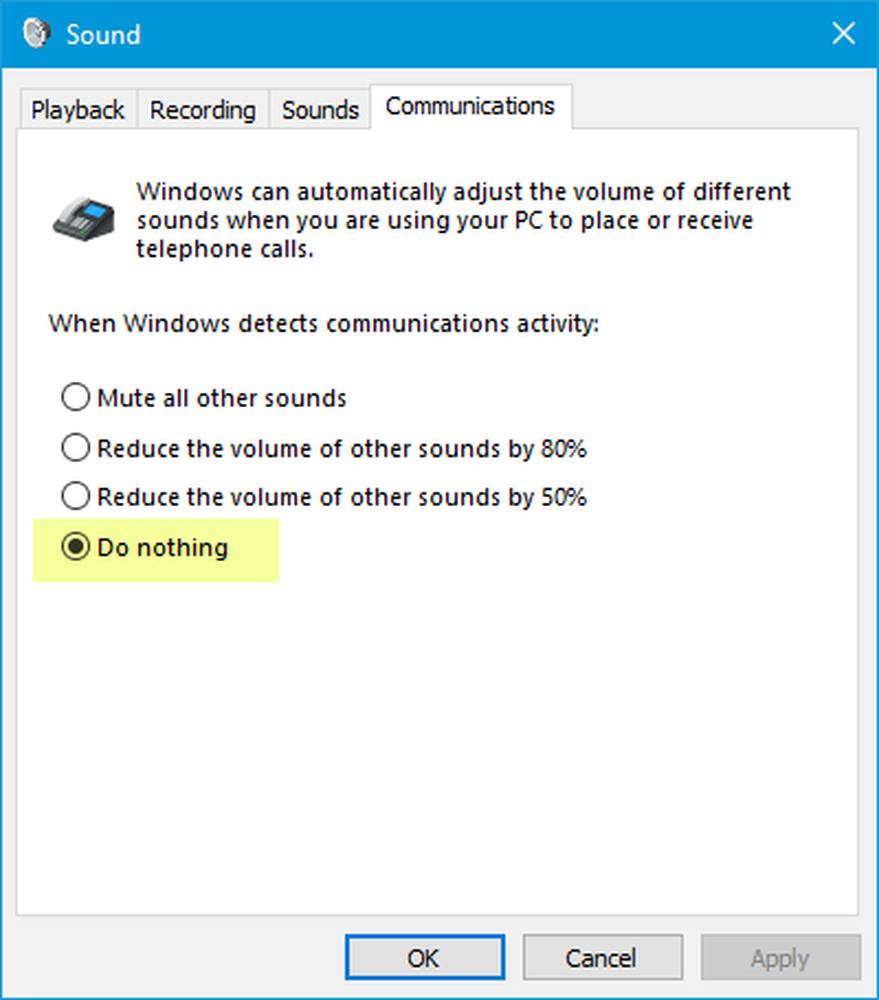
Questa è una funzione di basso volume incorporata che aiuta gli utenti a ottenere un audio migliore quando si utilizza il computer per effettuare o ricevere telefonate. Può ridurre il suono fino al 100%. Apri la finestra delle impostazioni "Audio". Puoi cercarlo nella casella di ricerca sulla barra delle applicazioni se usi Windows 10. In alternativa, fai clic con il pulsante destro del mouse sull'icona del volume nella barra delle applicazioni e seleziona Suoni. Successivamente, passare a comunicazioni scheda. Ecco, assicurati Fare niente è selezionato. In caso contrario, selezionare l'opzione e salvare le modifiche.
5] Equalizzazione del volume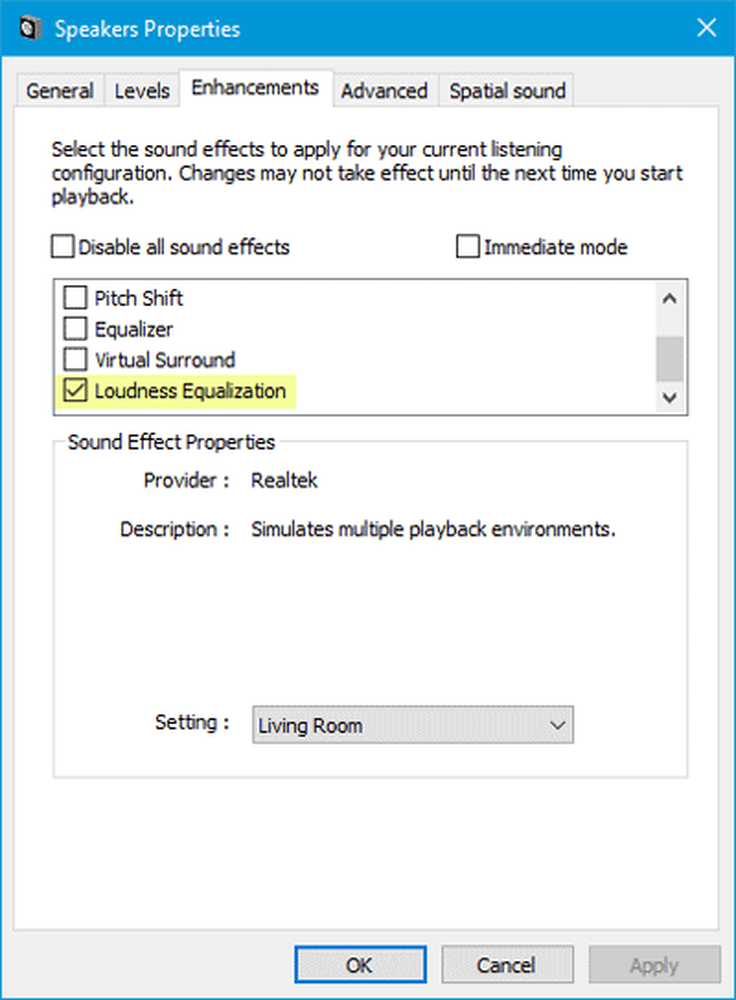
Questa è un'altra impostazione che devi controllare. Se questa opzione non è attivata, sentirai un volume comparativamente più basso. Di nuovo apri le impostazioni "Suono". Nel riproduzione scheda, selezionare il dispositivo di riproduzione e premere il tasto Proprietà pulsante. Dopo, vai a miglioramenti scheda. Selezionare Equilizazzione del suono e salva le tue modifiche.
6] Aumenta l'audio del lettore multimediale
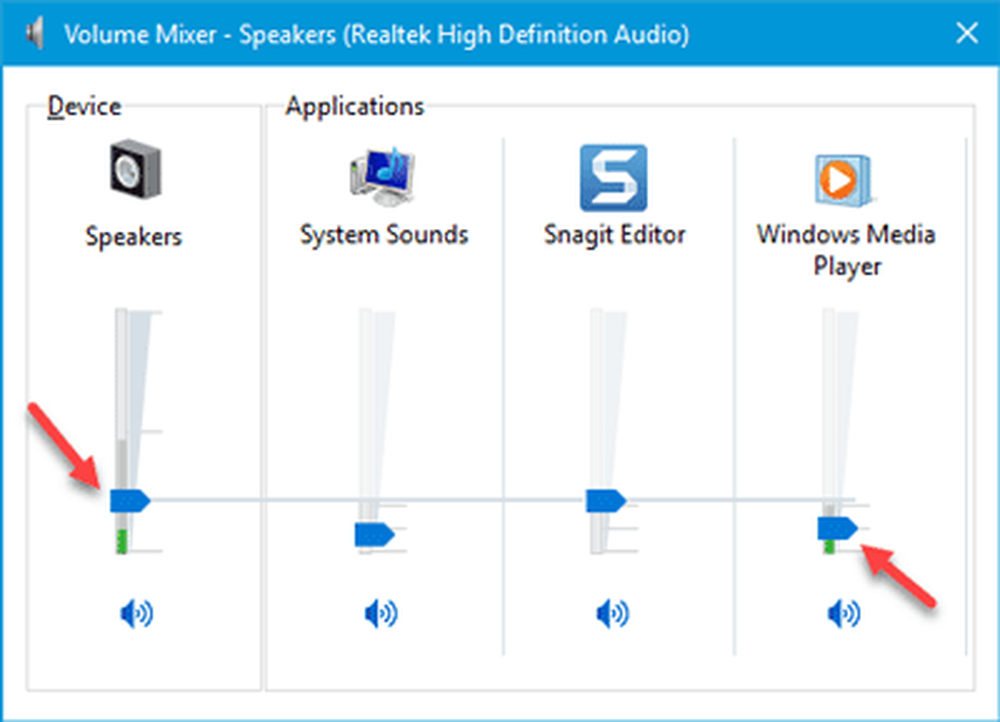
A volte, anche aumentando il volume utilizzando l'icona del volume nella barra delle applicazioni, si otterrà un suono molto basso. Questo perché due diversi livelli di volume funzionano quando si riproduce una traccia audio, ad esempio il volume dell'altoparlante e il volume del lettore multimediale. Anche se si aumenta il volume dell'altoparlante, il lettore multimediale utilizza lo stesso livello di volume.
Esistono due modi per aumentare il volume di quel lettore multimediale. Innanzitutto, è possibile aprire il lettore multimediale che si sta utilizzando e verificare se il livello del volume è impostato su 100% o meno. Secondo, puoi aprire il Volume Mixer dalla barra delle applicazioni, e fare il necessario.
7] Risoluzione dei problemi audio
Premi i tasti Win + I per aprire Windows Settings e vai a Aggiornamento e sicurezza > Risoluzione dei problemi. Sul lato destro, dovresti trovare Riproduzione audio. Selezionalo e clicca su Esegui lo strumento di risoluzione dei problemi pulsante e seguire le istruzioni sullo schermo.
Spero che questi suggerimenti ti saranno utili per risolvere il tuo problema.
Letture correlate:- Nessun suono o audio mancante
- Problemi di distorsione del suono in Windows 10
- Risolvi i problemi di audio e audio di Windows 10.